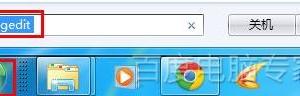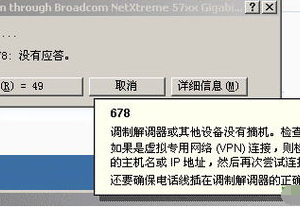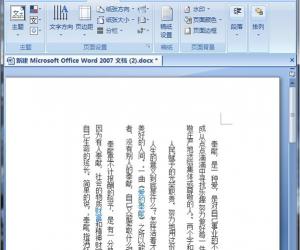十一种电脑基础故障解决方法
发布时间:2013-07-14 01:53:50作者:知识屋
一、电脑能通过自检,稍后听到“嘀”一声,出现蓝屏等情况,无法登录Windows。
这种情况一般是由于系统损坏、驱动或硬件冲突、病毒等造成的,解决起来比较简单。
1.启动过程中,选择“最后一次正确的配置启动”。若不能解决继续下一步;
2.启动过程中,注意按“F8”键进入安全模式,在此模式下通过导入备份过的注册表、杀毒、查看硬件设备管理器来卸载重新安装带“!”的设备驱动。
3.值得一提的是,键盘故障或没有插好也会引起蓝屏,并出现“Keyboard error or no keaboard present",若键盘和主板插接口没问题的话,则清洁键盘连接口并重新插紧就能解决。
4.开机正常而无显示,检查显示器电源线、开关、数据线是否正确无误,也有可能是显示器损坏,这些都可以通过观察主机情况、启动声音等很容易排查。
5.重新安装系统。不可否认,这是解决软件问题的终极手段之一,是DIY玩家的必修课。
二、黑屏、无警报声
1.接触不良问题,仔细检查电源插座、机箱后的电源插头、主板上的电源接头、甚至电源上面的开关(若有的话),重新插拔一次。
2.机箱开关、重启键、与主板连接线出问题,从主板上拔下所有与机箱的连接线,并用镊子等直接连接开关跳线试试。
3.主板短路,仔细查看主板周围、背面是否存在与机箱和其他部件的接触。
4.Bios设置不当,利用跳线清除主板的CMOS设置。(此问题多发生在超频、或硬件设置不当,若没有这方面操作可忽略)
5.主板或电源损坏,甚至是CPU烧毁,替换新的试试。
三、开机警报声,无法启动
1.接触不良,包括显卡、内存、硬盘线、电源线等等,清理灰尘、用橡皮擦显卡、内存的金手指并重新插紧。这些是最常见的,也是最容易解决的。清理机箱内灰尘,改善散热,保证各风扇正常运转。
2.显卡、内存损坏或与主板有兼容问题,替换法解决。如果是多根内存,可以用一根试试。
3.硬盘问题,开机启动出现“Non System Disk Or Disk Error,Replace and strike any key when ready" " Hard disk not present "等等凡是出现“disk、HDD等字样的,可以从硬盘电源线和数据线进行排查直至硬盘本身。
出现“Boot from ATAPI CD-ROM: disk boot flailure ,insert system disk and press enter" ,可以直接进bios中的Adwanced BIOS Feature选项将First Boot Device 设为HDD-0(即第一启动从硬盘启动),保存设置并重启即可。
增加硬盘后无法启动,设置新增加的硬盘为从盘(Slave)即可,通过硬盘上面标注的跳线方法即可解决。
四、开机无显示
打开电脑后,显示器没有显示,仍然处于休眠状态。 这可能是由于内存条和主板内存插槽接触不良所造成的。或者是内存条损坏,或主板内存插槽损坏也可能导致这个故障发生。如果是接触不良,那么只要拔出内存条,用橡皮来回擦拭内存条金手指部位即可解决问题。如果是内存损坏了,那只有更换才能解决问题了。还有,由于内存条故障造成开机无显示时,主机的提示喇叭一般会长时间鸣叫。还有一般显卡的接触不良或损坏也可能造成这种故障的发生。
由于主板原因,出现此类故障一般是因为主板损坏或被CIH病毒破坏BIOS造成。一般BIOS被病毒破坏后硬盘里的数据将全部丢失,是以我们可以通过检测硬盘数据是否完好来判断BIOS是否被破坏,还有两种原因会造成该现象:
1.因为主板扩展槽或扩展卡有问题,导致插上诸如声卡等扩展卡后主板没有响应而无显示。
2.对于现在的免跳线主板而言,如若在CMOS里设置的CPU频率不对,也可能会引发不显示故障,对此,只要清除CMOS即可予以解决。清除CMOS的跳线一般在主板的锂电池附近,其默认位置一般为1、2短路,只要将其改跳为2、3短路几秒种即可解决问题,对于以前的老主板如若用户找不到该跳线,只要将电池取下,待开机显示进入CMOS设置后再关机,将电池上上去亦达到CMOS放电之目的。
对于主板BIOS被破坏的故障,我们可以插上ISA显卡看有无显示,倘若没有开机画面,也可以自己做一张自动更新BIOS的软盘,重新刷新BIOS,但有的主板BIOS被破坏后,软驱根本就不工作(据我所知,承启的主板就是这样),此时,可尝试用热插拔法解决,但据我个人经验,采用热插拔除需要相同的BIOS外还可能会导致主板部分元件损坏,所以可靠的方法是用写码器将BIOS更新文件写入BIOS里面(维修手机的地方一般都有写码器)。
对于主板损坏的故障,有的可能是因为主板用久后电池漏液导致电路板发霉(针对以前的老主板而言),使得主板无法正常工作,对此我们可以对其进行彻底清洗看能否解决问题,此方法还对主板各插槽的接触不良有治根之妙。
清洗方法:用工具拔掉主板上的BIOS、CMOS电池,然后用硬毛刷、洗衣粉,对其各部件进行彻底清洗,最后用自来水冲洗干净,待主板阴干后再试(用此法治好过几块主板,且没有发现任何后遗症)。
五、主板COM口或并行口、IDE口损坏
出现此类故障一般是由于用户带电插拔相关硬件造成,此时用户可以用多功能卡代替,但在代替之前必须先禁止主板上自带的COM口与并行口(有的主板连IDE口都要禁止方能正常使用)。
六、CMOS设置不能保存
此类故障一般是由于主板电池电压不足造成,对此予以更换即可,但有的主板电池更换后同样不能解决问题,此时有两种可能:
1.主板电路问题,对此要找专业人员维修;
2.主板CMOS跳线问题,有的因为人为故障,将主板上的CMOS跳线设为清除选项,使得CMOS数据无法保存。
七、主板驱动程序装完后,出现死机或光驱读盘速度变慢的现象
在一些非名牌主板上笔者曾多次遇到过此类现象,将主板驱动程序装完后,重新启动计算机不能以正常模式进入Windows桌面,而且该驱动程序在Windows下不能被卸载,使用户不得不重新安装系统。
在某些杂志上见到安装主板驱动程序能够提高主机速度,增强系统稳定性方面的一些文章,但就我五年以来的电脑维护经验而言却是未曾感觉到此事,以我个人经验而言,除非在Windows下存在设备冲突,其它的就没有必要装主板驱动程序了。
八、安装windows或启动windows时鼠标不可用
出现此类故障的软件原因一般有以下几点:
1.cmos设置错误。在cmos设置的电源管理栏有一项modem use IRQ项目,他的选项分别为3、4、5......、NA,一般它的默认选项为3,将其设置为3以外的中断项即可。此类故障一般常见于老式586电脑,现在的新式主板一般不会出现此类现象。
2.在一些老式586电脑上其COM口与LPT口是靠一根信号连接线连到机箱外的,其COM口的信号连接线随主板不同,其接法也有所不同,如若接法不对也会导致鼠标不可用,它的接法一般有以下两种:①、信号线按照1至9的顺序依次与连接头相连。②、信号线与连接点交叉相连,连接头上面一排分别连接信号线的1、3、5、7、9,下面一排为2、4、6、8。
九、由于主板的电池损坏引起的电脑故障
系统启动进入以后,在打开“我的电脑”时,会报告该设备无法使用,要求重新启动电脑。当重新启动后,有时工作正常,而有时会进入安全模式。如果进入安全模式,再重新启动一次电脑又可以正常工作了。工作正常以后,无论热启动还是冷启动都会出现以上问题。使用各种杀毒软件都报告没有病毒,重装系统也不能解决问题。后面又换电源,换内存等都不能解决问题。其实电脑是在长时间关机工作后才不能正常运行,所以可能是主板上BIOS的供电电池电压太低造成的,于是更换上一个新的主板电池,一切问题就都得到了解决。 由于故障要在长时间关机后才出现,这让我们分析出原因:有些驱动程序需要在BIOS中进行设置后才能生效,长时间关机后,由于电池已经损坏,BIOS中的设置也就无法保留,造成了一些设备无法使用,当电脑重新启动后,设备驱动程序又在BIOS中进行了参数设置,这样机器就又可以正常运行了。
十、电脑频繁死机,即使在CMOS设置里也会出现死机现象
在CMOS里发生死机现象,一般为主板或CPU有问题,如若按下法不能解决故障,那就只有更换主板或CPU了。
出现此类故障一般是由于主板CACHE有问题或主板设计散热不良引起,笔者在优雅815EP主板上就曾发现因主板散热不够好而导致该故障的现象。在死机后触摸CPU周围主板元件,发现其温度非常之高而且烫手。在更换大功率风扇之后,死机故障得以解决。对于CACHE有问题的故障,我们可以进入CMOS设置,将CACHE禁止后即可顺利解决问题,当然,CACHE禁止后速度那就肯定会有影响了。
十一、CPU插座氧化导致黑屏开机黑屏,除显示器,电源和硬盘的灯亮外,毫无生息。将显示器接到其他的电脑上检查,一切正常。打开机箱,将所有的板卡和内存条逐一检查并插紧,开机故障依然存在。因此很有可能是显卡,主板或者是CPU出了问题,接下来我么逐一检查。首先用替换发换下CPU,开机电脑正常运行,看来是 CPU坏了。于是把坏的CPU重新换上等待修理,但是过了一天再开机的时候,电脑又一切运行正常了。试着运行程序,就像什么问题都没有发生过一样。怎么 CPU还会自动修复吗?实在让人琢磨不透,但是好景不长,后来又出现了和以前一样的问题。有了上次的经验,就判断这可能不是CPU的问题,那么,是不是因为CPU的插座或者是插脚接触不良引起的故障呢?于是,拆下CPU擦了一下又重新装去电脑再开机,问题立刻就解决了,这次证实了我们的判断。原来,由于可能这台电脑的主板做工比较差,时间长了CPU插座氧化了,增加了CPU插座与主板插脚之间的接触电阻,导致了CPU不能正常工作而黑屏。后来经过了摩擦,使插脚氧化层消失,电脑又能正常工作了。
知识阅读
软件推荐
更多 >-
1
 设置路由器:解决192.168.1.1进不去的故障
设置路由器:解决192.168.1.1进不去的故障2013-09-14
-
2
电脑开机蓝屏stop:0X000000ED错误代码怎么解决?
-
3
路由器总掉线怎么回事? 如何解决?
-
4
网络和共享中心打不开怎么办?网络和共享中心打不开的解决方法
-
5
点击淘宝聊天链接无反应是什么原因?
-
6
宽带错误651什么意思?宽带错误651的解决办法!
-
7
硬盘坏了怎么修复 教你如何修复硬盘坏道
-
8
宽带连接错误629代码的解决办法
-
9
近期热门问题:Google打不开?2014谷歌打不开原因分析
-
10
看爱奇艺在线视频画面上有滚动文字怎么办?